Mit 6 Möglichkeiten Kein Ton bei Facebook Videos beheben
In diesem Artikel führen wir dich durch effektive Methoden zur Behebung von Tonausfällen bei Facebook-Videos, um ein nahtloses und angenehmes Seherlebnis zu gewährleisten. Von der Anpassung der Geräteeinstellungen bis hin zur Verwendung zuverlässiger Tools wie HitPaw Univd - wir haben alles für Sie.
Teil 1: Warum Facebook Video keinen Ton hat
Es gibt verschiedene Gründe, warum es bei Facebook Videos keinen Ton gibt. Wenn du diese häufigen Probleme verstehst, kannst du das Problem effektiv beheben:
1. Stummgeschaltetes Gerät oder App:
Manchmal ist die Lautstärke auf Ihrem Gerät oder in der Facebook App selbst stumm oder zu niedrig eingestellt.
2. Browser Probleme:
Wenn du auf einem Computer schaust, können deine Browsereinstellungen die Audiowiedergabe beeinträchtigen. Dazu können stummgeschaltete Registerkarten, veraltete Browser oder Probleme mit Browsererweiterungen gehören.
3. Beschädigte Videodatei:
Das Video selbst könnte beschädigt sein oder ohne Ton hochgeladen worden sein.
4. Veraltete App oder Software:
Die Verwendung einer veralteten Version der Facebook App oder des Betriebssystems deines Geräts kann zu Problemen mit der Kompatibilität führen, einschließlich Tonproblemen.
5. Network Issues:
Schlechte oder instabile Internetverbindungen können manchmal zu Problemen bei der Videowiedergabe führen, einschließlich fehlendem Ton.
6. Konflikte bei den Einstellungen:
Konflikte in den Geräteeinstellungen, z. B. in den Einstellungen für die Audioausgabe oder in anderen Anwendungseinstellungen, können die Ursache des Problems sein
Teil 2: Kein Ton in Facebook Videos beheben
1. Defekten Videoton mit HitPaw VikPea (Ursprünglich HitPaw Video Enhancer genannt) wiederherstellen
HitPaw VikPea kann den Videoton effektiv wiederherstellen, so dass Sie keinen Moment Ihrer Lieblingsinhalte verpassen und Facebook-Videos ohne Ton reparieren können. Dieses leistungsstarke Tool bietet fortschrittliche Funktionen zur Verbesserung und Reparatur von Videodateien und ist damit eine ideale Lösung für die Behebung von Tonproblemen. Mit HitPaw VikPea können Sie mühelos Audio und Video in hoher Qualität genießen.
Eigenschaften
- Automatische Reparatur und Verbesserung der Audioqualität.
- Einfach zu bedienende Oberfläche: Intuitives Design, schnelle und einfache Reparatur.
- Umfassende Formatunterstützung: Unterstützt eine breite Palette von Videoformaten.
- Stapelverarbeitung: Verbessern Sie mehrere Videos auf einmal.
Wie man den Ton in einem Facebook Video repariert
Schritt 1: Um HitPaw VikPea auf dem Computer zu installieren, klicke auf den Herunterladen unten.
Schritt 2: Wähle auf der Hauptschnittstelle die Option Video-Reparatur. Hier kannst du eine Vielzahl von beschädigten Videoumständen sehen, einschließlich Videoreparatur, Bildschirmverlust und Tonheilung. Wähle die für dich am besten geeignete Option aus oder klicke einfach auf die Schaltfläche „Intelligente Erkennung und Reparatur" am unteren Rand.

Schritt 3: Per Drag-and-Drop werden Videos in den Rahmen gezogen, oder du klickst, um Ordner zu durchsuchen und beschädigte Videos zu reparieren. Auch die Stapelverarbeitung wird von der Funktion „Videoreparatur" unterstützt.
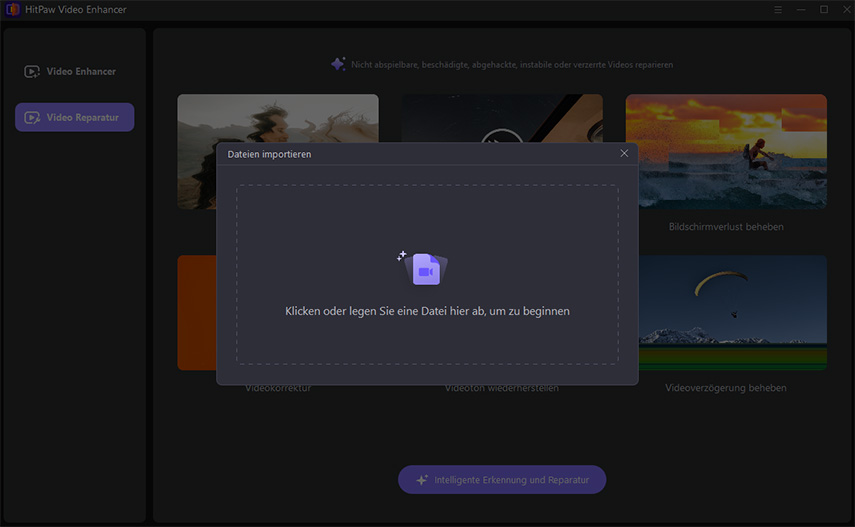
Schritt 4: Klicke auf die Schaltfläche „Reparatur starten" in der unteren rechten Ecke, nachdem du jedes Video ausgewählt hast, das repariert werden muss.

Schritt 5: Nachdem die Videodateien erfolgreich repariert wurden, findest du sie in der Liste mit der Bezeichnung „Reparatur abgeschlossen". Wähle dann "Alle exportieren" in der unteren rechten Ecke oder „Herunterladen" auf der rechten Seite.

Schritt 6: Wenn du die fertigen Videodateien ausgewählt hast, klicke auf das Symbol „Datei", um sie an einem Ort deiner Wahl zu speichern.

2. Video-Töne dürfen nicht stummgeschaltet sein
Alle Videos auf Facebook werden automatisch abgespielt, obwohl sie standardmäßig stummgeschaltet sind, was zu dem Problem "Facebook-Videos haben keinen Ton" führt. Diese Praxis verhindert Störungen in der Umgebung. Um beim Ansehen eines Videos den Ton zu hören, suche das Symbol zum Aufheben der Stummschaltung und tippe darauf.
Schritt 1: Öffne die Facebook-App deines Handys.
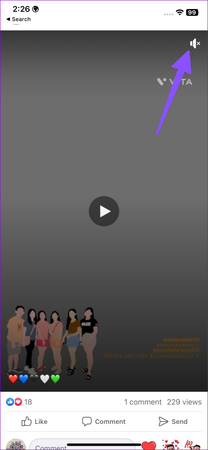
Schritt 2: Schalte alle Videos, die auf der Startseite abgespielt werden, stumm, indem du sie in der oberen rechten Ecke auswählst. Du kannst Videos auch über eine separate Registerkarte „Video" ansehen. In der unteren rechten Ecke befindet sich die Schaltfläche zum Stummschalten.

3. Netzwerkverbindung prüfen
Eine häufige Ursache für Facebook Videos ohne Ton ist eine schlechte oder instabile Netzwerkverbindung. Eine schwache Verbindung kann das Video- und Audiostreaming stören, was zu Wiedergabeproblemen, einschließlich fehlendem Ton, führt. Im Folgenden erfährst du, wie du deine Netzwerkverbindung überprüfen und verbessern kannst, um dieses Problem zu beheben:
Schritt 1: Öffne einen Webbrowser auf deinem Gerät und besuche eine Website wie Speedtest oder Fast. Klicke auf die Schaltfläche „Los" oder „Start", um deine Internetgeschwindigkeit zu testen. Stelle sicher, dass deine Download- und Upload-Geschwindigkeit für das Streaming ausreicht (empfohlen werden mindestens 5 Mbit/s für Standardauflösung und 25 Mbit/s für High Definition).
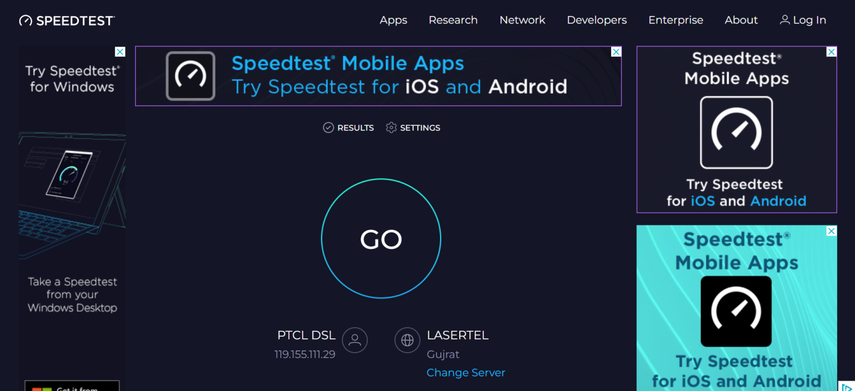
Schritt 2: Schalte dein WLAN oder deine mobilen Daten aus und schalte sie dann wieder ein, um die Verbindung zurückzusetzen. Wenn du Wi-Fi verwendest, stelle sicher, dass du dich in einer guten Reichweite deines Routers befindest, um ein stärkeres Signal zu erhalten. Eine stabilere Verbindung erhältst du, wenn du dein Gerät über ein Ethernet-Kabel direkt mit dem Router verbindest.
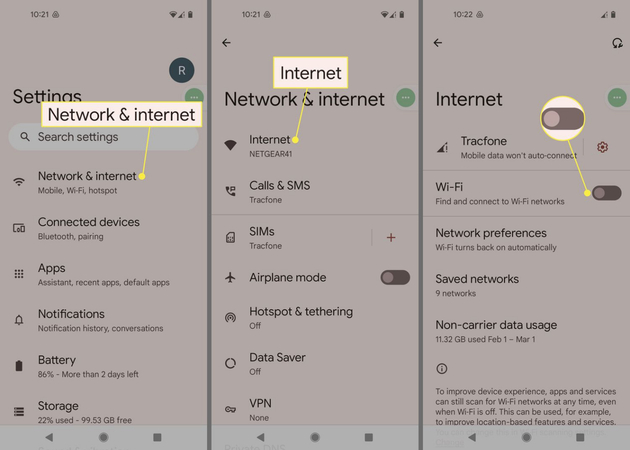
4. Facebook auf die neueste Version aktualisieren
Wenn du eine veraltete Version der Facebook-App verwendest, kann es zu verschiedenen Problemen kommen, z. B. kein Ton bei Facebook-Videos. Die Verwendung der neuesten Version kann helfen, diese Probleme zu lösen, da Updates oft Fehlerbehebungen und Leistungsverbesserungen enthalten. Hier erfährst du, wie du Facebook-Videos ohne Ton durch ein Update von FB beheben kannst.
Schritt 1: Öffne auf deinem Android-Gerät die Anwendung Google Play Store. Du findest sie normalerweise auf dem Startbildschirm oder in der App-Schublade. Um das Menü zu öffnen, tippst du auf die drei horizontalen Linien oder das Hamburger-Menü-Symbol in der oberen linken Ecke des Bildschirms.
Schritt2: Wähle im Menü „Meine Apps und Spiele". Daraufhin wird eine Liste der auf deinem Gerät installierten Apps geöffnet, für die Updates verfügbar sind. Navigiere durch die Liste, um die Facebook-Anwendung zu finden. Für Anwendungen, für die Updates verfügbar sind, wird eine Schaltfläche „Aktualisieren" angezeigt. Tippe auf die Schaltfläche „Aktualisieren" neben Facebook. Wenn auf der Schaltfläche „Öffnen" statt „Aktualisieren" angezeigt wird, bedeutet dies, dass Ihre Facebook-Anwendung bereits auf dem neuesten Stand ist.

5. Facebook-Cache leeren
Facebook sammelt im Hintergrund Cache, um die Gesamteffizienz und die Ladegeschwindigkeit des Programms zu verbessern. Das Programm kann einen fehlerhaften Cache ansammeln, was dazu führen kann, dass Videos auf Facebook keinen Ton haben. Du musst den Cache von Facebook löschen, bevor du es erneut versuchst.
Schritt 1: Um auf das „i"-Symbol für die App-Details zuzugreifen, halte das Facebook-App-Symbol lange gedrückt.
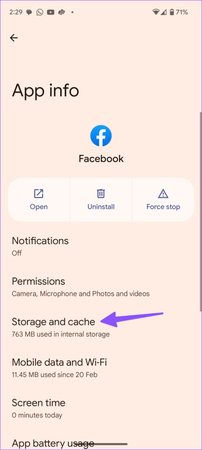
Schritt 2: Wähle „Cache und Speicherung". Wenn das Menü angezeigt wird, wähle "Cache löschen".
6. Neues Gerät/Browser starten
Manchmal kann ein Neustart des Geräts oder des Webbrowsers verschiedene Probleme beheben, z. B. dass der Ton von Facebook-Videos nicht funktioniert. Hier erfährst du, wie du dein Gerät oder deinen Browser neu starten kannst:
Handy neu starten
Um den Schieberegler zu sehen, hältst du die Einschalttaste gedrückt (bzw. beim iPhone X und neueren Modellen die Seitentaste und die Lautstärketaste). Warte nach dem Ziehen des Schiebereglers darauf, dass sich dein Gerät ausschaltet. Halte erneut die Einschalttaste gedrückt, um das Apple-Logo anzuzeigen.
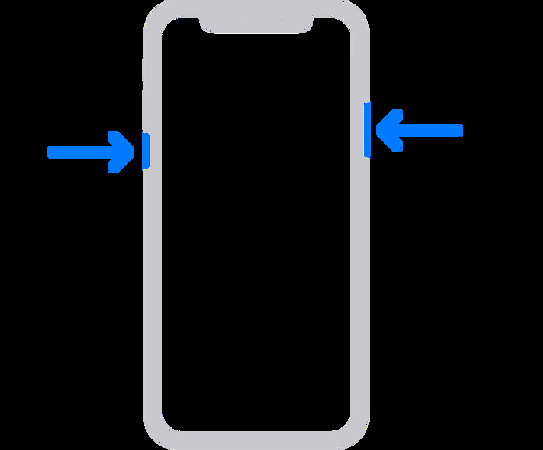
Browser neu starten
Tippe auf das Drei-Punkte-Menü in der oberen rechten Ecke. Wähle „Einstellungen" > „Datenschutz und Sicherheit" > „Browsingdaten löschen". Untersuche „Zwischengespeicherte Bilder und Dateien" sowie „Cookies und Website-Daten". Klicke zum Bestätigen auf „Daten löschen". Nachdem du Chrome vollständig geschlossen hast, öffne ihn noch einmal.
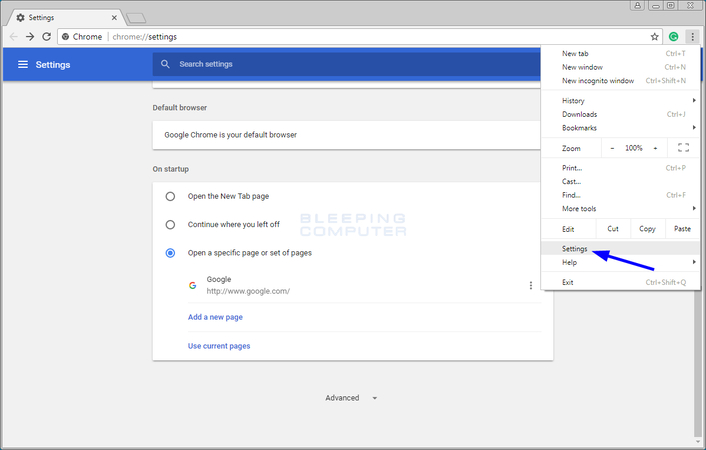
Teil 3. FAQ: Kein Ton bei Facebook Videos
Q1. Wie kann ich den Ton für Facebook-Videos einschalten?
A1. Wenn du auf ein Video auf Facebook ohne Ton stößt, vergewissere dich zunächst, dass die Lautstärke deines Geräts aufgedreht und nicht stummgeschaltet ist. Tippe auf mobilen Geräten auf den Bildschirm, während das Video abgespielt wird. Dadurch wird der Ton normalerweise ein- oder ausgeschaltet. Auf Desktop- oder Laptop-Computern fahren Sie mit der Maus über das Video. In der unteren rechten Ecke des Videoplayers sollte ein Lautsprechersymbol erscheinen. Klicken Sie auf dieses Symbol, um den Ton ein- oder auszuschalten.
Q2. Wo sind die Toneinstellungen auf Facebook?
A2. Facebook verfügt nicht über spezifische Toneinstellungen, die du global anpassen kannst. Die Toneinstellungen werden normalerweise über die Lautstärkeeinstellungen deines Geräts oder den Videoplayer selbst gesteuert, wenn du mit einem Video interagierst.
Q3. Wie füge ich Audio auf Facebook hinzu?
A3.
Du kannst deinen Videos Audio hinzufügen, bevor du sie auf Facebook hochlädst, indem du Videobearbeitungssoftware oder Apps verwendest. Stelle sicher, dass die Videodatei Tonspuren enthält.
Wenn du ein Video auf Facebook anschaust und einen Audiokommentar oder eine Reaktion hinzufügen möchtest, kannst du den Kommentarbereich unter dem Video verwenden, um deine Gedanken oder Reaktionen zu posten.
Fazit
Zusammenfassend lässt sich sagen, dass die Behebung von Tonausfällen bei Facebook Videos das Seherlebnis erheblich verbessern kann. Wenn eine umfassende Videoverbesserung erforderlich ist, sollte HitPaw VikPea (Ursprünglich HitPaw Video Enhancer genannt) verwendet werden. Seine intuitiven Tools und fortschrittlichen Funktionen können die Audioqualität effektiv wiederherstellen und optimieren, so dass du eine nahtlose Wiedergabe mit klarem und lebendigem Sound genießen kannst.









 HitPaw Univd
HitPaw Univd  HitPaw FotorPea
HitPaw FotorPea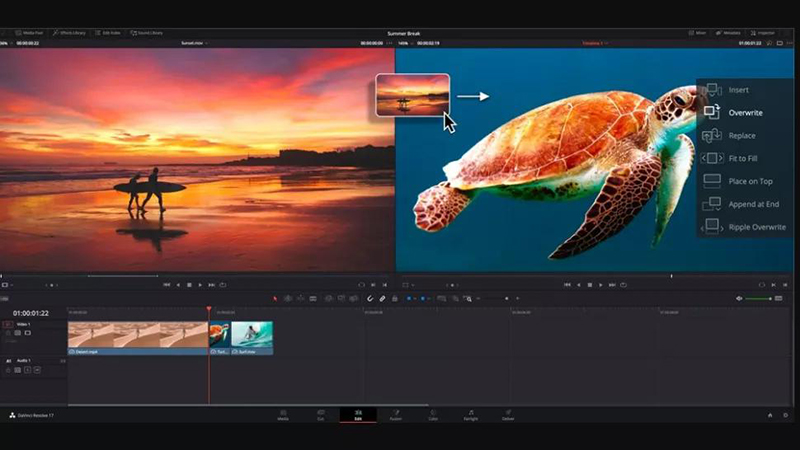



Teile diesen Artikel:
Wählen Sie die Produktbewertung:
Joshua Hill
Chefredakteur
Ich bin seit über fünf Jahren als Freiberufler tätig. Es ist immer beeindruckend Wenn ich Neues entdecke Dinge und die neuesten Erkenntnisse, das beeindruckt mich immer wieder. Ich denke, das Leben ist grenzenlos.
Alle Artikel anzeigenKommentar hinterlassen
Erstellen Sie Ihre Rezension für HitPaw-Artikel